Столкнулись с проблемой и не знаете, как запустить Pro Evolution Soccer 2016 на PC? Может быть, игра вылетает или тормозит? Решение вы найдёте в данной статье.
Однако прежде чем перейти непосредственно к советам, необходимо проверить, соответствует ли ваш компьютер минимальным системным требованиям:
- ОС: Windows Vista SP2, 7, 7 SP1, 8, 8.1;
- ЦПУ: Intel Core 2 Duo 1.8 ГГц | AMD Athlon II X2 240;
- ОЗУ: 2 ГБ;
- Видеоадаптер: NVIDIA GeForce 7800 | ATI Radeon X1300 | Intel HD Graphics 2000;
- DirectX 9;
- Жёсткий диск: 8 ГБ.
Рекомендуемые системные требования оказались несколько выше:
- ОС: Windows 7, 7 SP1, 8, 8.1;
- ЦПУ: Intel Core i3 530 | AMD Phenom II X4 925;
- ОЗУ: 4 ГБ;
- Видеоадаптер: NVIDIA GeForce 9600 | ATI Radeon HD4830 | Intel HD Graphics 4000;
- DirectX 9;
- Жёсткий диск: 8 ГБ.
Файлы, драйверы и библиотеки
Прежде чем начать искать свою проблему, вам необходимо обновить до последней версии драйвер своей видеокарты:

Обязательным условием для успешного функционирования любой игры является наличие самых свежих драйверов для всех устройств в системе. Скачайте утилиту Driver Updater, чтобы легко и быстро загрузить последние версии драйверов и установить их одним щелчком мыши:
- загрузите Driver Updater и запустите программу;
- произведите сканирование системы (обычно оно занимает не более пяти минут);
- обновите устаревшие драйверы одним щелчком мыши.
Вполне возможно, что вам придется обновить вспомогательное программное обеспечение, вроде DirectX, Microsoft .NET Framework и Microsoft Visual C++:
Вспомогательные библиотеки DLL:
Если вы все это сделали, а проблема осталась, то можете поискать ее в нижеследующем списке.
Pro Evolution Soccer 2016 не запускается
Прежде всего, мы рекомендуем вам проверить наличие русских букв в пути к файлам игры — их быть не должно, касается это как каталога установки, так и пользовательских данных. Это главная проблема, из-за которой PES 2016 не запускается.
Также попробуйте запустить игру в режиме совместимости с Windows 7 (основная платформа), а также от имени администратора. Проверьте, не добавил ли антивирус исполняемый «.exe»-файл игры в карантин — этим грешат Kaspersky и 360 Total Security, даже если версия лицензионная.
Pro Evolution Soccer 2016 вылетает на рабочий стол
Эта проблема может возникать в нескольких случаях. Первый — на вашем компьютере недостаточно оперативной памяти (4 ГБ или меньше), попробуйте выгрузить все лишнее ПО. Вторая причина — ваш компьютер работает под управлением 32-битной версии Windows, а значит, не может использовать более 3,5 ГБ памяти, PES 2016 требует, как минимум, 4 ГБ.
Игра не запускается или черный экран
В данном случае мы рекомендуем обновить драйвера на видеокарту или переустановить их, все ссылки даны выше.
Решение проблемы аналогично пункту выше. Если ничего не получится, то проверьте, не стоит ли галочка «Только чтение» на файлах игры — выяснить это можно кликнув правой кнопкой мыши по папке с игрой и выбрав графу «Свойства».
Возможно, у вас установлено 2 видеокарты — в таком случае отключите второстепенную, PES 2016 не поддерживает профили SLI/CrossFire. Если же вы играете на ноутбуке, то попробуйте переключиться со встроенной видеокарты на выделенную, по крайней мере, вы должны выяснить, на какой видеокарте работает игра.
Pro Evolution Soccer 2016 тормозит или низкий FPS
Порт данной игры с консолей, несмотря на DX9-движок, страдает от не самой лучшей оптимизации, на что жалуются, преимущественно, обладатели компьютеров 3-4 летней давности. Есть решение из PES 2015 необходимо в настройках драйвера добавить игру Pro Evolution Soccer 2016, а затем включить настройку «вертикальная синхронизация», «вертикальный синхроимпульс», vsync, etc. Обладателям видеокарт от NVIDIA рекомендуем проверить, не включился ли PhysX.
Также попробуйте запустить игру в окне — для этого используйте комбинации клавиш Alt+Esc (переключить в оконный режим) или Alt+Enter (переключить в полноэкранный режим).
Как играть вдвоем?
В папке с установленной игрой найдите Settings.exe, запустите его, и во вкладке «Геймпад», установите свой джойстик! Обратите внимание на выпадающее меню «Геймпад», прежде чем задавать джойстик в графе «Устройство».
Проверьте правильность подключения (см. пункт выше).
Игра странно себя ведет при использовании джойстика
Некоторые игроки отмечают, что при использовании геймпада, подключенного по USB 3.0 и/или USB 3.1х, футболисты начинают себя странно вести — не проходят пасы, передачи, не удается ударить по воротам. В таком случае необходимо переключить джойстик на обычный USB 2.0, перезагрузить систему и попробовать играть в PES 2016 снова.
Не могу выставить разрешение
Все настройки игры из-под нее изменить не удастся. Обладателям РС-версии необходимо в папке с установленной игрой найти Settings.exe и там поменять настройки, включая разрешение.
Как уменьшить яркость в игре?
Такой настройки нет, как и настройки контрастности, поэтому единственное возможное решение — уменьшить яркость экрана до минимума.
В PES 2016 нет звука в игре, в роликах…
Такая проблема действительно имела место быть в релизной версии игры, но разработчики ее довольно быстро поправили выпустив первый патч. Он уже доступен всем лицензионным обладателям PES 2016.
Если вы столкнулись с какой-либо проблемой, обратитесь к нашей рубрике «Вопросы и ответы», где вам быстро и оперативно помогут наши пользователи!
Спасибо за внимание! При обнаружении новых проблем мы обновим эту статью.
На чтение 12 мин. Просмотров 4.1k. Опубликовано 03.09.2019
Pro Evolution Soccer – одна из самых популярных спортивных игр в мире. Миллионы поклонников по всему миру терпеливо ждут новой игры каждый год.
Но, хотя новая версия Pro Evolution Soccer выпускается ежегодно, у каждой новой версии есть свои проблемы, которые беспокоят игроков на протяжении многих лет. Например, пользователи сообщают о сбоях в игре, проблемах со звуком, проблемах с контроллером и многом другом.
В этой статье мы постараемся охватить все известные проблемы в каждой версии PES, начиная с Pro Evolution Soccer 2013.
- Pro Evolution Soccer 2013
- Pro Evolution Soccer 2014
- Pro Evolution Soccer 2015
- Pro Evolution Soccer 2016
Итак, если вы столкнулись с проблемами в любой из этих игр, вы, возможно, найдете решение здесь. Для более новой версии игры рекомендуем вам проверить эту статью.
Содержание
- Проблемы Pro Evolution Soccer 2013
- 1. PES 2013 вылетает на рабочий стол при запуске
- 2. Не удалось загрузить сбой изображения
- 3. Сбои с графической картой Intel HD
- 4. PES 2013 графические глюки
- 5. Xbox 360 или другой USB-контроллер не работает
- 6. Не удается установить, не удается установить
- 7. PES 2013 зависает во время вступительного видео
- 8. Сбои для пользователей Nvidia
- 9. Сбои для пользователей AMD
- 10. Сбои на двух мониторах
- 11. Сбои с картами Nvidia Optimus
- 12. Нет звука
- 13. Плохая производительность FPS, заикание
- Выпуски Pro Evolution Soccer 2014
- 1. Обнаружение только встроенной графической карты
- 2. PES 2013 вылетает на Рабочий стол
- 3. PES 2014 звучит проблемы
- 4. PES 2014 проблема с контроллерами
- Проблемы Pro Evolution Soccer 2015
- 1. Проблемы запуска PES 2015
- 2. Не удалось подключиться к серверу ключей. Ошибка и загрузка.
- 3. Ошибка установления соединения
- 4. PES 2015 заикание и проблемы со звуком
- 5. Не могу обновить Ошибка пакета данных
- 6. PES 2015 с низким FPS во время игры
- 7. Ограниченное разрешение
- Pro Evolution Soccer 2016 Проблемы
- 1. PES 2016 проблемы заикания
- 2. Требование Ошибка Ошибка
- 3. PES 2016 черный экран с фоновым звуком
Проблемы Pro Evolution Soccer 2013
- PES 2013 вылетает на рабочий стол при запуске
- Не удалось загрузить сбой изображения
- Сбои с графической картой Intel HD
- PES 2013 графические глюки
- Xbox 360 или другой USB-контроллер не работает
- Не удается установить, не удается установить
- PES 2013 зависает во время вступительного видео
- Сбои для пользователей Nvidia
- Сбои для пользователей AMD
- Сбои на двух мониторах
- Сбой с картами Nvidia Optimus
- Нет звука
- Плохая производительность FPS, заикание
1. PES 2013 вылетает на рабочий стол при запуске
Пользователи сообщают, что игра случайно вылетает на рабочий стол. Если вы также столкнулись с этой проблемой, вы можете обновить драйверы графической карты.
Просто посетите производителя вашей графической карты и загрузите последние версии драйверов для вашей графической карты.

Кроме того, пользователи также говорят, что отключение SLI/Crossfire улучшает игровую производительность, поэтому, если вы используете SLI/Crossfire, попробуйте отключить его.
Некоторые пользователи утверждают, что отключение антивируса перед запуском игры решает эту проблему. Конечно, отключение антивируса полностью не очень хорошая идея, поэтому перед запуском Pro Evolution Soccer 2013 отключите антивирус и, как только игра начнется, снова включите его.
Также убедитесь, что Защитник Windows отключен. Если вы используете какие-либо фоновые приложения, которые вам не нужны, попробуйте отключить их, прежде чем запускать игру.
Если у вас недорогой компьютер, то для решения этой проблемы рекомендуется попробовать запустить игру в оконном режиме. Вы также можете отключить сглаживание и фильтрацию, а затем перезапустить игру. Если это не поможет отключить V-синхронизацию и перезапустить игру.
Кроме того, вы также можете попробовать запустить игру из установочного каталога, вместо того чтобы использовать ярлык или панель запуска.
- Читайте также: как обновить устаревшие драйверы в Windows 10
2. Не удалось загрузить сбой изображения
Чтобы исправить эту ошибку, вам нужно перейти в папку установки Pro Evolution Soccer 2013, найти файл Pro Evolution Soccer 2013.exe и запустить его прямо из каталога установки.
3. Сбои с графической картой Intel HD
Чтобы решить эту проблему, просто удалите графические драйверы и переустановите их. После удаления драйверов графической карты посетите веб-сайт производителя графической карты и загрузите последние версии драйверов.

4. PES 2013 графические глюки
Это решение немного более продвинутое, поэтому прежде чем попробовать его, убедитесь, что вы отключили сглаживание и фильтрацию. Если это не помогло, перейдите в BIOS и попробуйте отключить переключаемую графику.

Это решение будет работать, если у вас есть как встроенная, так и выделенная графическая карта, но если у вас нет встроенной графической карты, этот шаг лучше пропустить.
Для лучшего игрового процесса мы рекомендуем бесплатно скачать Game Fire . Это поможет с различными игровыми проблемами, такими как низкий FPS, лаги и медленный ПК.
5. Xbox 360 или другой USB-контроллер не работает
Прежде чем пытаться использовать контроллер для игры в Pro Evolution Soccer 2013, убедитесь, что вы загружаете игровой патч из официального источника, а не загружаете его из Steam.
Кроме того, перейдите в Панель управления и убедитесь, что ваш контроллер Xbox 360 включен. Затем, когда вы запустите игру, перейдите в раздел Параметры> Элементы управления> Настроить элементы управления и убедитесь, что выбран правильный контроллер.
- ЧИТАЙТЕ ТАКЖЕ: 10 высокочувствительных игровых контроллеров ПК для использования прямо сейчас
6. Не удается установить, не удается установить
Эта ошибка вызвана ошибкой C ++, и вы можете исправить ее, удалив файлы C ++.Если вы видите два экземпляра Microsoft C ++, удалите их оба и установите снова.
7. PES 2013 зависает во время вступительного видео
Прежде чем мы начнем исправлять эту проблему, убедитесь, что у вас установлены последние версии драйверов видеокарты и установлена последняя версия DirectX.
Если вы используете Steam, проверьте целостность игрового кэша, чтобы решить эту проблему.
- Не удается установить DirectX или завис при установке DirectX: эта проблема вызвана драйверами программного обеспечения от производителей периферийных устройств, таких как Logitech, Razer и т. Д. Чтобы это исправить, просто закройте эти приложения или отключите их и попробуйте переустановить DirectX еще раз.
8. Сбои для пользователей Nvidia
Если вы используете графическую карту Nvidia, перейдите на Панель управления Nvidia> Настройки 3D и включите Потоковая оптимизация .

9. Сбои для пользователей AMD
Если у вас есть видеокарта AMD, убедитесь, что вы удалили Catalyst Control Center и попробуйте снова запустить Pro Evolution Soccer 2013. Пользователи сообщают, что иногда Catalyst Control Center может создавать помехи вашей карте Radeon, поэтому попробуйте отключить ее.
10. Сбои на двух мониторах
Эта проблема затрагивает пользователей, которые имеют два или более мониторов. Пользователи жалуются, что не могут видеть главное меню и что игра вылетает.
Пока единственное решение – отключить другие мониторы и играть в игру на одном мониторе. Если это не помогает, вы всегда можете попробовать запустить игру в оконном режиме.
- ЧИТАЙТЕ ТАКЖЕ: 6 лучших игровых мониторов для идеального игрового процесса сегодня
11. Сбои с картами Nvidia Optimus
Пользователи сообщают, что карты Nvidia Optimus могут вызвать некоторые сбои, поэтому рекомендуется проверить настройки Optimus в Панели управления Nvidia.
- Откройте Панель управления Nvidia .

- Перейдите на левую панель в разделе Выберите задачу .
- Откройте дерево Настройки 3D и выберите Управление настройками 3D .

- На правой панели выберите вкладку Настройки программы .
- В разделе Выберите программу нажмите Добавить и перейдите в Pro Evolution Soccer 2013 .exe файл .
- В разделе Выберите предпочитаемую графику выберите Высокопроизводительный процессор Nvidia .
- Нажмите Применить в правом нижнем углу, чтобы сохранить изменения.
12. Нет звука
Если вы не слышите звук в игре, или у вас низкий уровень звука, убедитесь, что ваши аудио драйверы обновлены.
Если ваши аудио драйверы обновлены, запустите игру и нажмите Alt + Tab , чтобы свернуть ее. Перейдите в Volume Mixer в правом нижнем углу экрана и убедитесь, что громкость Pro Evolution Soccer 2013 установлена на максимум.

Кроме того, вы можете попытаться перейти на Панель управления> Оборудование и звук> Звук> вкладка «Связь» и выбрать Ничего не делать , чтобы устранить эту проблему.
13. Плохая производительность FPS, заикание
Чтобы решить эту проблему, вам нужно будет изменить приоритет игры.
- Просто запустите игру, нажмите Alt + Tab и откройте Диспетчер задач .
- Перейдите на вкладку Процессы и найдите Pro Evolution Soccer 2013 процесс .

- Нажмите правой кнопкой мыши и установите для него приоритет Выше нормы или Высокий .
Если это работает, не забывайте делать это каждый раз, когда вы запускаете игру.
Если проблема все еще сохраняется, убедитесь, что ваш графический процессор достаточно крутой. Если проблема не в перегреве, попробуйте уменьшить разрешение игры или настройки качества графики.
- ЧИТАЙТЕ ТАКЖЕ: Ноутбук перегревается в Windows 10? Проверьте эти 4 решения
Выпуски Pro Evolution Soccer 2014
- Обнаружение только встроенной графической карты
- PES 2014 вылетает на Рабочий стол
- PES 2014 звучит проблемы
- PES 2014 проблема с контроллерами
1. Обнаружение только встроенной графической карты
Пользователи сообщают, что настройки Pro Evolution Soccer могут определять только встроенную графическую карту, а не вашу выделенную. Это большая проблема, потому что она может серьезно повлиять на производительность вашей игры, поскольку встроенная графическая карта не может работать так же хорошо, как выделенная.
Эта проблема касается карт Nvidia, и для ее устранения вам необходимо загрузить последнюю версию драйвера для вашей выделенной графической карты с веб-сайта Nvidia.
Мы также настоятельно рекомендуем Модуль обновления драйверов TweakBit (одобрен Microsoft и Norton) для автоматической загрузки всех устаревших драйверов на ваш компьютер. Этот инструмент обеспечит безопасность вашей системы, поскольку вы можете вручную загрузить и установить неправильную версию драйвера.
2. PES 2013 вылетает на Рабочий стол
Некоторые пользователи сообщают, что даже не могут запустить Pro Evolution Soccer 2014. Когда они запускают игру, она просто вылетает на рабочий стол без особой причины.
После некоторых исследований был сделан вывод, что основной причиной этой проблемы является антивирусное программное обеспечение или, если быть точным, ESET Smart Security.
Чтобы решить эту проблему, вам нужно создать правила в ESET Smart Security и предоставить Pro Evolution Soccer 2014 полную свободу доступа. Вы также можете попробовать отключить антивирус при запуске игры.
Если вы не используете ESET Smart Security, вы можете попробовать сделать то же самое в используемом вами антивирусном программном обеспечении.
- ЧИТАЙТЕ ТАКЖЕ: 9 лучших антивирусных программ с шифрованием для защиты ваших данных
3. PES 2014 звучит проблемы
Pro Evolution Soccer 2014 поставляется с собственными настройками звука, которые можно настроить, выполнив следующие действия:
- Вставьте установочный DVD Pro Evolution Soccer 2014.
- Когда появится экран автозапуска, нажмите Настройки .
- Нажмите на вкладку Аудио .
- Убедитесь, что настройки звука соответствуют настройкам звука. Например, если вы используете систему объемного звучания, убедитесь, что вы выбрали опцию Surround на вкладке Audio.
- Сохраните настройки, нажав ОК .
Кроме того, не мешало бы проверить, обновлены ли ваши аудио драйверы. Если доступны драйверы для Windows 10, обязательно загрузите их.
4. PES 2014 проблема с контроллерами
Если Pro Evolution Soccer 2014 не распознает ваши контроллеры, вам нужно запустить настройки PES (из каталога установки игры) и выбрать в разделе «Контроллер dxinput» для любого контроллера, который вы используете.
Проблемы Pro Evolution Soccer 2015
- Проблемы запуска PES 2015
- Не удалось подключиться к серверу ключей. Ошибка и загрузка.
- Ошибка установления соединения
- PES 2015 заикание и проблемы со звуком
- Не удается обновить ошибку пакета данных
- PES 2015 с низким FPS во время игры
- Ограниченное разрешение
1. Проблемы запуска PES 2015
Если у вас возникли проблемы с запуском PES 2015, убедитесь, что ваш компьютер соответствует требованиям к оборудованию. Если все требования к оборудованию соблюдены, возможно, проблема в установке.
Если это так, обычно лучше полностью переустановить игру.
Если проблема не устранена, перейдите в каталог установки Pro Evolution Soccer 2015 и создайте новый текстовый файл с именем steam_appid. Откройте файл и введите 287680. Сохраните изменения и запустите игру из каталога игры.
Чтобы решить эту проблему, вам, возможно, придется переустановить Microsoft Redistributable Visual C ++ и установить последнюю версию DirectX.
- ЧИТАЙТЕ ТАКЖЕ: DirectX 12 теперь поддерживает VRS для повышения производительности графического процессора
2. Не удалось подключиться к серверу ключей. Ошибка и загрузка.
Сначала убедитесь, что ваша копия игры активирована. Если ваша игра активирована, но проблема не устранена, выключите компьютер и перезапустите маршрутизатор. После перезагрузки компьютера попробуйте снова подключиться к серверу.
3. Ошибка установления соединения
Для того, чтобы временно исправить эту ошибку, вам нужно играть в игру в автономном режиме. Для этого сделайте следующее:
- Перейдите в Главное> Меню> Дополнительно .
- Затем перейдите в Онлайн-настройки и убедитесь, что для Автоматический вход установлено значение выкл. .
Кроме того, вы также можете решить эту проблему, запустив игру и отсоединив сетевой кабель, когда вы попадете на экран «нажмите любую кнопку». После того, как вы войдете в главное меню, снова подключите кабель локальной сети.
4. PES 2015 заикание и проблемы со звуком
Если ваша игра заикается, вы должны убедиться, что ваши драйверы обновлены. Если нет, перейдите на сайт производителя вашей графической карты и загрузите последнюю версию драйвера.
То же самое касается проблем со звуком; если у вас есть какие-либо проблемы со звуком, обновите драйверы звука до последней версии.
5. Не могу обновить Ошибка пакета данных
Чтобы решить эту проблему, вам придется переустановить игру. Перед переустановкой игры рекомендуется отключить антивирусную программу и брандмауэр.
6. PES 2015 с низким FPS во время игры
Убедитесь, что вы отключили Crossfire и V-sync на панели управления вашей графической карты.
Если проблема не устранена, вам, возможно, придется перейти на Панель управления Nvidia> Управление настройками 3D и выбрать Предпочитать максимальную производительность .
7. Ограниченное разрешение
Многие пользователи сообщают, что по какой-то странной причине их разрешение было ограничено 1366 × 768, но есть способ исправить это странное ограничение. Для этого просто выполните следующие действия:
- Перейдите в каталог установки Pro Evolution Soccer 2016.
- Найдите файл settings.exe и щелкните правой кнопкой мыши . Выберите Свойства .
- Перейдите на вкладку «Совместимость» и установите флажок Отключить масштабирование экрана при настройках с высоким разрешением .
- Нажмите Применить и ОК , чтобы сохранить изменения.
Pro Evolution Soccer 2016 Проблемы
- PES 2016 проблемы заикания
- Ошибка ошибки требования
- PES 2016 черный экран со звуком на заднем плане
1. PES 2016 проблемы заикания
Убедитесь, что ваш драйвер видеокарты обновлен. Если нет, зайдите на сайт производителя вашей видеокарты и загрузите последние версии драйверов.
Также рекомендуется настроить параметры панели управления Nvidia.
- Откройте панель управления Nvidia .
- Установите для Максимально предварительно отображаемых кадров значение 4 .
- Установите для ускорения нескольких дисплеев/смешанного графического процессора значение режим производительности одного дисплея .
- Установите для Режима управления питанием значение Предпочитать максимальную производительность .
- Включите Тройную буферизацию .
- Включите Вертикальную синхронизацию .
2. Требование Ошибка Ошибка
Чтобы избежать этой ошибки, убедитесь, что в игре используется выделенный графический процессор, поскольку он дает вам лучшую производительность, чем встроенный.
Вы можете изменить эти настройки с панели управления вашего графического процессора (Nvidia Control Center для владельцев Nvidia и Catalyst Control Center для владельцев AMD).
3. PES 2016 черный экран с фоновым звуком
Пользователи сообщают о черном экране с фоновыми звуками игры, и для решения этой проблемы убедитесь, что ваша игра использует то же разрешение, что и на рабочем столе.
Вы также можете попробовать некоторые решения из нашей статьи о черном экране в Windows 10, возможно, это поможет.
- ЧИТАЙТЕ ТАКЖЕ : черный экран Windows 10 без курсора [FIX]
Мы постарались охватить все сообщенные проблемы с PES 2013-2016, и мы, безусловно, надеемся, что, по крайней мере, некоторые из этих многочисленных решений помогли вам решить вашу проблему.
Не забудьте рассказать нам в разделе комментариев ниже, с какими другими проблемами вы столкнулись в Pro Evolution Soccer и какая ваша любимая игра на все времена?

Доброго времени суток, дамы и господа! Если при запуске игры или программы Вы столкнулись с сообщением об ошибке, в котором написано «запуск программы невозможен, так как на компьютере отсутствует msvcp100.dll» и совет типа «Попробуйте переустановить программу» или что-то подобное.

Запуск программы невозможен, отсутствует MSVCP100.dll
Не пугайтесь, по сути стандартная ошибка о недостающих файлах библиотек в операционной системе Windows. Весь смысл в том, что не все программы и игры устанавливают дополнительные dll, для нормальной работы. А в windows библиотеки от пакета Visual C++ в комплекте не идут. Вот и приходиться пользователю решать своего рода проблемы с недостающими файлами.
В данной статье я подробно расскажу о файле msvcp100.dll, о том, что это за ошибка и как ее исправить самостоятельно. Расскажу о двух вариантах ее устранения и не появлении в дальнейшем. Плюс Вы уже будете знать как поступать в такой ситуации.
ВАЖНО! Не пытайтесь скачать msvcp100.dll на сторонних сайтах, загружайте только с проверенных источников. Я дам Вам ссылку на официальный пакет от майкрософт, который в большинстве случаях решит проблему с недостающим файлом в системе.
Спросите, почему в большинстве случаев? Все просто, практически каждый случай в большей степени индивидуальный, т.к. ПО и игры все разные. Но знаю одно, все решаемо.
Немного расскажу о данном файле, к какому пакету библиотека принадлежит, что это за файл, а так же для чего он нужен в windows.
Библиотека msvcp100.dll является важной частью для запуска программ и игр разработанных с помощью Microsoft Visual C++. Принадлежит к распространяемому пакету Microsoft Visual C++ 2010. Системная ошибка может быть вызвана либо отсутствием и повреждением файла. В результате чего игра или программа отказывается запускаться, или вылетает практически сразу после запуска.
Файл библиотеки может быть удален вследствие удаления любого софта с компьютера, как самим пользователем, так и при деинсталляции игр. Данная ошибка может возникать на таких операционных системах как windows 7, 8 и windows 10
Msvcp100.dll является одним из важных компонентов, и наличие в системе его обязательно. В противном случае ничего не заработает.

Впрочем, главное, что нужно знать о данной ошибке, несмотря на природу причины ее возникновения, она подлежит исправлению, причем сразу несколькими методами.
к оглавлению ↑
Решение ошибки msvcp100.dll с помощью Visual studio
Как я описал выше, файл который отсутствует — это составной элемент пакета Visual C++ 2010, поэтому самым верным способом решения является переустановка всего пакета. Другими словами, для того чтобы скачать msvcp100.dll на компьютер данный файл, достаточно загрузить пакет Microsoft Visual C++ 2010 и установить на пк. Программа самостоятельно скопирует файлы в системную папку windows и зарегистрирует. Больше делать Вам ничего не придется.
К СВЕДЕНИЮ! В некоторых случаях помогает установка именно пакета для x86 ОС, в независимости от битности Вашей операционной системы.
Загрузить распространяемый пакет Microsoft Visual C++ 2010 можно по ссылкам ниже в соответствии с разрядностью Вашей операционной системы.
Распространяемый пакет Microsoft Visual C++ 2010 (x86)
Распространяемый пакет Microsoft Visual C++ 2010 (x64)

Перед тем как устанавливать данный пакет, зайдите в меню Пуск > Панель управления > Установка удаление программ. Найдите среди установленных программ пакет Visual C++ 2010 и удалите его (если он конечно же установлен).
Это требуется для корректной установки нового пакета.
Теперь остается лишь установить скачанный пакет Visual C++, в обязательном порядке выполнить перезагрузку компьютера и пробовать запускать проблемную игру снова.
Если у Вас виндовс 10 и аналогичная ошибка, я сделал отдельный пункт по ошибке в windows 10. Ниже ручного режима.
к оглавлению ↑
Копируем недостающий файл в windows
В редких случаях, когда описанный выше способ не помогает, решить проблему можно в ручном режиме, скопировав в системную папку. Для этого необходимо скачать msvcp100.dll по прямой ссылке с моего сайта, и подкинуть в нужные папки.
Скачать Msvcp100.dll для Windows [Размер: 228KiB]
Теперь возникает другой вопрос, куда кидать скачанный файл? Самый простой способ, кинуть библиотеку непосредственно в папку с отказывающейся запускаться игрой. Этот метод помогает не всегда, но все же иногда срабатывает. Более действенным вариантом является копирование библиотеки в папку с системными файлами. Но здесь опять же необходимо учитывать разрядность ОС.
Для 32-разрядной ОС файл нужно скопировать в папку C:WindowsSystem32
Для 64-разрядной ОС (Windows 7, например) – C:WindowsSysWOW64
Завершив копирование библиотеки можно переходить к финальному этапу всей процедуры. Все dll для windows, устанавливаемые вручную, необходимо регистрировать. Для этого потребуется выполнить несколько последовательных действий.
Если не хотите заморачиваться с регистрацией библиотеки, скопируйте файлы в системные папки и попробуйте запустить. В некоторых случаях регистрация не нужна.
Жмем кнопку «Пуск», затем «Выполнить…» или вызываете окно нажав Win+R

Откроется окошко, в котором вписываем «regsvr msvcp100.dll» и жмем «ОК» Далее запустится приложение регистрации, которое затем автоматически закроется. Или можно указывать полный путь до файла dll, как на картинке выше.
Если приложение не запустилось или возникла какая-то ошибка, то проблему устраняем заменой введенной ранее фразы на «regsvr32 msvcp100.dll» и снова жмем «ОК» Можете написать таким образом а можете указать полный путь до библиотеки.
После регистрации библиотеки необходимо перезагрузить компьютер. Ну и соответственно пробовать.
Если проделанные функции не спасли положение и ошибка сохраняется, то не исключено, что причина кроется в повреждении профиля пользователя ОС. В этой ситуации необходимо создать еще один профиль с базовыми настройками и запускать игру в нем. Также помните, что указанные выше пакеты и msvcp100.dll скачать для windows безопаснее всего будет с официального сайта Майкрософт.
к оглавлению ↑
Что делать, если у меня windows 10?
Если назойливое окошко «отсутствует msvcp100» появляется в windows 10, то рецепт лечения также существует. Для начала установите последнюю версию Framework 4.5 и пакет Visual C++ в версии 2015, который уже должен включать msvcp100.dll для windows 10.

Данная процедура должна решить проблему автоматически, в противном случае необходимо дополнительно установить предыдущие сборки Visual C++. При этом обычно я скачиваю и устанавливаю х64 и х32 версии.
Скачать пакет Visual C++ для Visual Studio 2015 для Windows 10
к оглавлению ↑
Восстановление системных файлов
Альтернативный вариант в решении ошибки msvcp100, воспользоваться средствами windows по поиску поврежденных или отсутствующих системных файлов в виндовс. Система проверит поврежденные файлы и восстановит их.
Для этого нужно открыть командную строку с правами администратора, ввести sfc /scannow и нажать на кнопку «Enter». Запустится процесс проверки системных файлов, до завершения процесса, будут идти проценты выполнения.

После завершения проверки системная утилита выдаст сообщение, если найдет проблемы/ошибки, то пути их решения или восстановления недостающих или поврежденных файлов.
к оглавлению ↑
Итоги проделанного
Как видим, решение отсутствующего файла msvcp100 возможно, причем устраняется проблема без особых усилий и наличия хакерских навыков. Главное, не спешить и не скачивать нужные пакеты и библиотеки с сомнительных сайтов одностаничников.
Чтобы не наломать дров и потом не искать решения по другой ошибке или проблеме. Самое верное решение, это конечно же переустановить Visual C++ 2010, который все сделает за вас, и не мучиться с копированием. Но и копирование отдельной библиотеки иногда спасает в такой ситуации. Так что, смотрите сами. Я рассказал Вам самые действенные способы, которые лично проверял.
Если у вас остались вопросы, или хотите дополнить статью своими способами, пишите в комментариях, обязательно добавлю в заметку. Это поможет людям столкнувшихся с проблемой с легкостью ее решить. Удачи Вам, и до скорых встреч в новых постах на моем сайте.
Главная » windows 7 » Запуск программы невозможен так как отсутствует msvcp100.dll windows 7
Решение: Системная ошибка (MSVCP100.dll) PES 2016

Когда при запуске PES 2016 с ярлыка на рабочем столе или с файла pes2016.exe вы видите ошибку рода: «PES2016.exe — Системная ошибка. Запуск программы невозможен, так как на компьютере отсутствует MSVCP100.dll. Попробуйте переустановить программу.»

Есть два способа решение этой ошибки:
- Обновить распространяемый пакет Visual C++ для Visual Studio 2012.
Всё, что вам нужно — обновить Visual C++ для Visual Studio 2012. Скачать его можно с официального сайта Microsoft. Важно, выбрать нужную версию для своей операционной системе x86 или x64.
- Переместить файл MSVCP100.dll в ручную.
Загружаем файл msvcr100.zip, разархивируем его и перемещаем файл msvcp100.dll по пути: С:windowssystem32. Если у Вас установлена 64-х битная операционная система windows 7 x64 или windows 8 x64, то msvcr110.dll надо вставить в папку C:windowsSysWOW64 После этого нажимаем кнопку Пуск и выбираем пункт Выполнить. Как вариант — можно нажать комбинацию клавиш Win+R. Откроется окно Выполнить. В нем пишем команду: regsvr MSVCR100.dll или, если будет ругаться на regsvr: regsvr32 MSVCR100.dll:
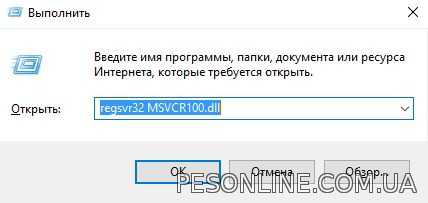
Нажимаем кнопку ОК. И ждем результата выполнения команды. После этого перезагружаем компьютер. Проблема должна решится.
Если не помогло…
У вас есть в системе библиотека msvcr100.dll есть, но windows её упорно не видит — это может быть из-за того, что поврежден Ваш профиль пользователя. Попробуйте создать ещё один профиль пользователя и запустите приложение с из-под него. Так же, попробуйте обновить пакеты DirectX и Microsoft .NET Framework 4.
Уроки по теме: все обучение
- Комментарии (0)
- Скрыть комментарииПоказать комментарии
pesonline.com.ua
Ошибка – запуск программы невозможен, отсутствует msvcp100 dll или msvcr100 dll, как устранить неисправность на windows 7, 8, 10
При запуске некоторых ресурсоемких игр иногда появляется ошибка, свидетельствующая об отсутствии некоего файла MSVCP100.DLL или MSVCR100.DLL.
А так это будет выглядеть в англоязычной версии ОС.
Чаще всего сбой возникает после переустановки или обновления системы.
Как видим, рекомендуется переустановить программу. Забегая вперед отметим, что переустановкой проблему не решить.
Что же это за ошибка и почему она возникает? Msvcr100.dll является одной из динамических библиотек пакета Microsoft Visual C++ для Visual Studio 2010. Ошибка при запуске программы или игры может возникать, если данный файл, используемый ею, отсутствует или поврежден.
Где скачать и как установить в систему эти файлы
Не пытайтесь скачать этот файл отдельно в интернете – это не поможет, к тому же может иметь неприятные последствия в виде загрузки вредоносного ПО. Гораздо эффективней и безопасней будет полностью переустановить весь актуальный пакет Visual C++ с официального сайта Microsoft.
Прежде, чем что-то скачивать выясните разрядность своей системы, если Вы не знаете эту информацию. Для этого кликните правой кнопкой по иконке Компьютера – выберите свойства, или просто зажмите сочетание клавиш Win+Pause Break.
В поле Тип системы увидите разрядность – 32 или 64 бита.
https://www.microsoft.com/ru-ru/download/details.aspx?id=14632 (64-бит)
https://www.microsoft.com/ru-ru/download/details.aspx?id=5555 (x86, 32-бит)
Скачиваете, устанавливаете (обязательно от имени администратора).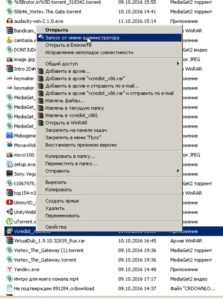
Нажмите Далее.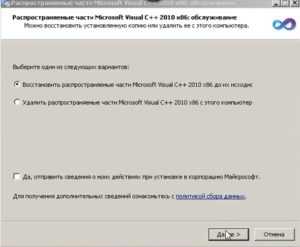
Установятся все требуемые компоненты.

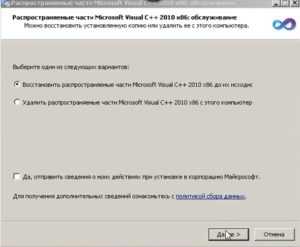
По завершении установки, перезагрузите ПК, запустите игру – ошибки быть не должно.
Если вышеописанные действия не помогли
Если вышеуказанный способ не помог, попробуйте сначала удалить в Программах и компонентах (Пуск/Панель управления) пакет Visual C++, после чего заново его переустановить, как показано в предыдущем пункте.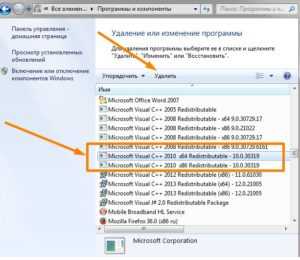
Код ошибки 0x800705b4 на windows — как исправить
composs.ru
msvcr100 dll что это за ошибка как исправить и где скачать
«Запуск программы невозможен, так как на компьютере отсутствует msvcr100 dll» что это за ошибка и как исправить: ошибка говорит о том, что на компьютере отсутствует эта библиотека. Спасибо кэп, скажите вы, но что же делать где ее взять, куда кидать и как установить.
Где скачать msvcr100 dll для windows 7, windows 8 или 10
Файл msvcr100.dll входит в состав пакета Microsoft Visual C++, поэтому чтобы исправить ошибку для любой версии windows 7 8 или 10 необходимо просто установить этот пакет. После этого msvcr100.dll автоматом добавится в вашу систему. Скачать пакет можно по официальной ссылке с сайта Microsoft (ссылка будет ниже).
Важно: устанавливать нужно пакет подходящий по разрядности для вашей windows. Она может быть 32-х разрядная, или 64-х разрядная.
Чтобы узнать какая у вас нажмите правой кнопкой мыши на «Мой компьютер» и выберите «Свойства«. В открывшемся окне на строчке тип системы вы увидите вашу разрядность

Если у вас windows 10 эти пакеты могут не подойти, нужен поновее: https://www.microsoft.com/ru-RU/download/details.aspx?id=48145
После того как нажмете скачать будет предложено выбрать файл для скачки:
- vcredist.x64.exe — для 64-х битной
- vcredist.x86.exe — для 32-х битной
Способ 2. Если не помогло
В случае если 1-ое решение не дало результата, можно попробовать вручную добавить библиотеку в систему. Для этого проверяем что msvcr100.dll появился в папке windows/system32 (после выполнения 1-ого способа этот файл должен был появиться там) и выполняем команду (Нажимаем Win+R или Пуск-Программы-Стандартные-Выполнить)
regsvr32 msvcr100.dll
Далее появится окно о том, что модуль загружен. После чего перезагружаем компьютер.
В каких ситуациях могут возникать проблемы c msvcr100.dll
Вот лишь некоторые игры, которые могут потребовать для запуска эту dll-ку
- GTA 5
- Sniper Elite 3
- Enemy Front
- FIFA 15
- Watch Dogs
- Dying Light
- Crysis 3
- Far Cry 4
- Batman Arkham Origins
- Sleeping Dogs
- Grim Dawn
- Geometry Dash
- Dragon Age Inquisition
- Mad Max
- Assassins creed 4 black flag
- Stronghold Crusader 2
- Darksiders 2
- Battlefield 4
- PES 2015
- Witcher 3
ITfound.ru
Запуск программы невозможен так как отсутствует msvcp100.dll. Где скачать этот файл?
Столкнувшись с ошибкой, когда отсутствует файл msvcp100.dll, а потому запуск программы не возможен не стоит сразу же лезть в интернет и пытаться скачать его с первого попавшегося файлообменника или торрента. Вполне вероятно, что там спрятан вирус или троян, потом будете гуглить способы убрать рекламу в браузере.
Лучше, когда файлы качаются с официальных, проверенных источников, тем более проблемы где взять оригинальный файл msvcp100.dll не существует — это системная библиотека, которая входит в состав «Распространяемый пакет Visual C++ для Visual Studio 2012 Обновление 4» для windows x32 — x64
Почему появляется ошибка с файлом msvcp100.dll
Выявить какую-либо закономерность появления данной ошибки на данный момент не удалось. Обычно она появляется в момент запуска какой-то программы или игры, созданной при помощи пакета Visual C++.
Если вы часто скачиваете и устанавливаете взломанные репаки игр с торрентов, то данная неисправность может проявляться у вас чаще. Чтобы обойти защиту от распространения игры, разработчик репака может встраивать в нее измененные версии системных файлов, что не может не сказаться, на общей стабильности работы вашей ОС.
Как исправить ошибку файла msvcp100.dll
Переходите по ссылке на сайт Microsoft, далее выбираете язык системы и нажимаете кнопку Скачать
В следующем окне вам нужно выбрать версию программы, исходя из разрядности ОС, я отметил версию x64
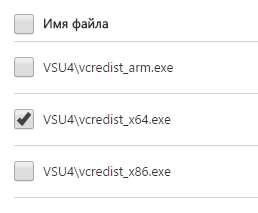
Далее нажимайте Next
Сохраните на компьютер файл vcredist_x64.exe (или vcredist_x32.exe) и установите его как программу в обычном порядке.
Рекомендую после установки перезагрузить компьютер. Ошибка с файлом msvcp100.dll должна исчезнуть.
itech-master.ru
Msvcp100.dll отсутствует, запуск программы невозможен — что делать?
Очень часто бывает так, что при запуске какой-либо программы или игры появляются разного рода ошибки относительно того, что не найден определённый файл. Это может быть как библиотека — файл .dll, так и другие служебные файлы. Чаще всего, подобное происходит с программным обеспечением directX и VC redist — Microsoft Visual C Components. Если директ Икс связан с запуском игр, то об MSVC и VCRedist мало кто задумывался.
Для нормальной работы некоторых приложений в windows необходимы особые программные среды и дополнительные библиотеки, которые присутствуют в специальных сервисных пакетах, например:
- .Net Framefork — специальные библиотеки и программные пакеты для расширения функциональности операционной системы и для работы определённых служб и сервисов.
- Java SE Runtime Environment — программные среды Java, которые используются во многих приложениях, ориентированных как клиент-сервер.
- VCRedist — Microsoft Visual C++ Redistributable — скомпилированные системные расширения на языке Visual C++, которые имеют определённую функциональность для работы некоторых приложений в среде ОС windows.
Бывает так, что при запуске программы появляется ошибка о том, что файл, например, Msvcp100.dll, Msvcr100.dll, Msvcp110.dll отсутствует, а запуск программы невозможен.
Как устранить ошибку Msvcp100.dll отсутствует
Причина подобных сообщений об ошибке в том, что в системе отсутствует одна из библиотек компонентов Microsoft Visual C++. Возможно, библиотека была повреждена вирусом или на компьютере установлено нелицензионное программное обеспечение и ошибка возникла из-за нарушения его работы.
Чтобы устранить проблему с Msvc*1*0.dll, необходимо скачать и установить недостающий файл в операционную систему. Можно скачать и установить пакет VCRedistributable или скачать необходимый .dll-файл в соответствие с той операционной системой, которая установлена у Вас на компьютере (windows 8, 8.1, Vista, XP; 32 или 64 бит).
Где скачать MSVCR100.dll, MSVCP100.dll, msvcp110.dll, msvcr110.dll, msvcr120.dll, msvcp120.dll
Эти файлы можно скачать отдельно из интернета скопировать в папку windowssystem32 (для 32-битных ОС) или в папку windows/SysWOW64 (для 64-бит windows) на системном разделе (чаще всего, диск C). В сети можно найти банк файлов, где бесплатно можно скачать необходимую .dll-библиотеку, ручками добавить в ОС.
После копирования файлов необходимо Затем осуществляем регистрацию dll-файла в реестре. Для этого нужно нажать комбинацию Win+R. Пишем в открывшемся окне regsvr MSVCR100.dll(MSVCP100.dll, msvcp110.dll, msvcr110.dll, msvcr120.dll, msvcp120.dll). Если regsvr не будет работать, попробуйте regsvr32. Нажимаем ОК и перезагружаем компьютер. Снова проверяем работу игры или программы.
Но есть другой способ — установить полный пакет MSVC.
Как восстановить работу Microsoft Visual C++.
Для устранения ошибок MSVCP необходимо скачать бесплатный пакет программных компонентов с официального сайта Microsoft:
- Для windows XP и первых версий windows 7 подходит Microsoft Visual C++ 2010 в зависимости от разрядности Вашей системы подойдёт х86 или х64 версия.
- Для windows 7 Service Pack 1, windows 8, windows 8.1 необходимо установить компоненты Microsoft Visual C++ 2012.
Скачав пакет MSVCP, установите его, затем перезагрузите компьютер или ноутбук. После этого проверьте работу игры или приложения. Ошибка должна исчезнуть.
sam-elektronik.ru
Смотрите также
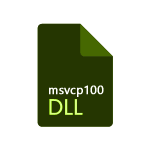 Ситуация, когда, пытаясь запустить игру или что-то еще, вы видите сообщение о том, что запуск программы невозможен, так как на компьютере отсутствует файл msvcp100.dll неприятна, но решаема. Ошибка может возникать в Windows 10, Windows 7, 8 и XP (32 и 64 бит).
Ситуация, когда, пытаясь запустить игру или что-то еще, вы видите сообщение о том, что запуск программы невозможен, так как на компьютере отсутствует файл msvcp100.dll неприятна, но решаема. Ошибка может возникать в Windows 10, Windows 7, 8 и XP (32 и 64 бит).
Также, как в случае с другими библиотеками DLL, я настоятельно рекомендую не искать в Интернете, как скачать msvcp100.dll бесплатно или нечто подобное: скорее всего вы попадете на один из тех сайтов, где выложены куча файлов dll. Однако вы не можете быть уверены, что это именно оригинальные файлы (в библиотеку DLL можно записать любой программный код) и, более того, даже наличие настоящего файла не гарантирует успешного запуска программы в дальнейшем. На самом деле все несколько проще — не нужно искать, где скачать и куда кидать msvcp100.dll. См. также msvcp110.dll отсутствует
Загрузка компонентов Visual C++, содержащих файл msvcp100.dll

Файл, который отсутствует — это одна из составляющих частей распространяемого пакета Microsoft Visual C++ 2010, который необходим для запуска ряда программ, которые были разработаны с использованием Visual C++. Соответственно, чтобы скачать msvcp100.dll, вам достаточно загрузить указанный пакет и установить его на компьютере: программа установки сама зарегистрирует все необходимые библиотеки в Windows.
Загрузить распространяемый пакет Visual C++ для Visual Studio 2010 вы можете с официального сайта Microsoft здесь: https://www.microsoft.com/ru-rudownload/details.aspx?id=26999

На сайте он присутствует в версиях для Windows x86 и x64, причем для Windows 64-бит следует установить обе версии (поскольку большинство программ, вызывающих ошибку, требуют именно 32-бит версию DLL, независимо от разрядности системы). Желательно, перед тем как устанавливать этот пакет, зайди в панель управления Windows — программы и компоненты и, если в списке уже имеется Распространяемый пакет Visual C++ 2010, удалить его на случай, если его установка была повреждена. Об этом может говорить, например, сообщение о том, что msvcp100.dll либо не предназначен для выполнения под управлением Windows или содержит ошибку.
Как исправить ошибку Запуск программы невозможен, так как на компьютере отсутствует MSVCP100.DLL — видео
Если данные действия не помогли исправить ошибку msvcp100.dll
Если после загрузки и установки компонентов запуск программы все так же невозможен, попробуйте следующее:
- Посмотрите, нет ли файла msvcp100.dll в папке с самой программой или игрой. Переименуйте его во что-то другое. Дело в том, что при наличии данного файла внутри папки, программа при запуске может пытаться использовать именно его, вместо установленного в системе и, если он поврежден, это может привести к невозможности запуска.
На этом все, надеюсь, описанное выше поможет вам запустить игру или программу, с которой возникли проблемы.
На сегодняшний день достойную конкуренцию невероятно популярной серии игр FIFA от компании EA может составить только Pro Evolution Soccer от Konami. Каждый год мы с вами получаем все новые и новые итерации в рамках каждой их этих двух франшиз, но несмотря на улучшающийся гемплей, FIFA до сих пор всегда оказывалась на голову выше.
Pro Evolution Soccer 2016 в первую очередь может похвастать еще более качественной картинкой и более реалистичным геймплеем, благодаря чему получила самые лестные отзывы от пользователей консолей. Но вот на ПК все оказалось не настолько хорошо, и игра порой создает небольшие сложности, то теряя соединение, то выдавая различные ошибки.
Так что, если вы используете эту игру на ПК и замечаете некоторые проблемы и ошибки, просмотрите этот небольшой сборник решений и найдите в нем наиболее подходящее именно в вашем случае.
Содержание
- В Pro Evolution Soccer 2016 на ПК наблюдаются проблемы с изображением и производительностью
- Проблемы с подключением Pro Evolution Soccer 2016 или невозможность установки соединения
- Ошибка «Недостаточные системные требования» при запуске Pro Evolution 2016 или игра не запускается
- Устранение проблем с контроллером в Pro Evolution 2016
- Проблемы с разрешением 1920 х 1080 в Pro Evolution Soccer 2016
- Проблема постоянного онлайна в Pro Evolution Soccer 2016
- Устранение черного экрана в Pro Evolution Soccer 2016
- Pro Evolution Soccer 2016 вылеты на рабочий стол
В Pro Evolution Soccer 2016 на ПК наблюдаются проблемы с изображением и производительностью
Перво-наперво убедитесь, что ваша система использует самые свежие драйверы видеокарты и, если вы играете на ноутбуке, проверьте, использует ли он дискретную графику вместо интегрированной. Это довольно сильно может сказаться на качестве изображения.
Если проблема не в этом, а ваша видеокарта производства NVIDIA, то вы можете попробовать выставить следующие настройки в панели управления NVIDIA, чтобы улучшить производительность игры в целом:
- Максимальное количество заранее подготавливаемых кадров: 4
- Установка нескольких дисплеев: Режим использования одного дисплея
- Режим регулировки мощности: Использовать максимальную мощность
- Тройная буферизация: Включено
- Вертикальная синхронизация: Включено
Эти настройки должны улучшить качество изображения и придать плавности картинке. Тем не менее, если ваш ПК не имеет железа необходимого уровня, лучше всего просто попробовать снизить настройки изображения в игре, чтобы увеличить тем самым производительность.
Проблемы с подключением Pro Evolution Soccer 2016 или невозможность установки соединения
Для игр, запущенных совсем недавно, проблемы с подключением уже ни для кого не являются сюрпризом. Если в первые дни после релиза вы испытываете проблемы с подключением к серверам, просто повторяйте попытки подключения чуть позже.
Если проблемы с соединением наблюдаются только у вас, а все ваши друзья уже легко могут подключиться к серверам, возможно, проблема в системном фаерволе или антивирусе, установленном на вашем ПК, блокирующих соединение. Добавьте игру в исключения вашего фаерфола и после этого соединение с сервером должно произойти без проблем.
Ошибка «Недостаточные системные требования» при запуске Pro Evolution 2016 или игра не запускается
Обязательно убедитесь, что игра использует дискретную графику (NVIDIA, AMD), а не интегрированную. Изменить эту настройку вы можете в панели управления вашей видеокартой.
Попробуйте поочередно инсталлировать все установочные файлы, которые находятся в корневой папке игры в каталоге Steam.
Также проверьте следующие варианты устранения проблемы:
- Убедитесь, что в названии корневой папки игры или полном пути к ее директории не используются русские буквы и специальные символы. Это может мешать запуску игры.
- На время запуска игры отключите активный режим вашего антивирусного программного обеспечения. Оно может блокировать запуск игры.
- Попробуйте запустить игру от имени Администратора. Для этого кликните по ярлыку PES правой кнопкой мыши и выберите пункт Запуск от имени администратора.
Устранение проблем с контроллером в Pro Evolution 2016
Так как это спортивная игра, скорее всего, многие из вас захотят поиграть в нее, используя контроллер или геймпад. К сожалению, в PES 2016 присутствует сразу несколько проблем, которые мешают качественной работе с контроллером от Xbox One.
Попробуйте использовать утилиту Xinput для того, чтобы переназначить клавиши контроллера и просто игнорируйте сообщение об ошибке, когда оно отобразится на дисплее. После этого проблем с контроллером быть не должно.
Проблемы с разрешением 1920 х 1080 в Pro Evolution Soccer 2016
Если в Setting.exe не отображается вариант разрешения 1080р, попробуйте открыть свойства setting.exe и во вкладке совместимость поставить галочку напротив «Отключить цифровое масштабирование при максимальных настройках разрешения». Это должно решить проблему, и нужная вам опция появится в настройках.
Проблема постоянного онлайна в Pro Evolution Soccer 2016
На данный момент играть в Pro Evolution Soccer 2016 без сетевого соединения просто невозможно. Такой режим игры не предусмотрен и поэтому интернет всегда должен быть подключен. Возможно, в будущем будет найдено какое-то решение или добавлен специальный режим для игры в офлайне, но пока такой возможности нет.
Устранение черного экрана в Pro Evolution Soccer 2016
Если вы запустили игру, видите только черный экран, но при этом на фоне играет музыка и воспроизводятся звуки, проверьте, чтобы в настройках игры было установлено разрешение не выше, чем имеет ваш монитор. Сменить эту настройку вы можете в settings.exe. Частота обновления также может стать причиной черного экрана, поэтому ее значение также попробуйте сменить.
Если ни один из предложенных вариантов не помогает, попробуйте перевести игры из полноэкранного в оконный режим, нажав в сочетание клавиш Alt+Enter
Pro Evolution Soccer 2016 вылеты на рабочий стол
Если характеристики вашей системы достаточны для нормальной работы Pro Evolution Soccer 2016, но все равно наблюдаются вылеты, попробуйте проверить наличие новых версий драйверов системы и обновить их при необходимости. Также завершите максимально все приложения, кроме самой игры. Они могут снижать производительность системы и приводить к проблемам в игре.
В случае вылетов вам также стоит проверить установлены ли в системе все файлы, хранящиеся в корневой директории игры.
Основные причины ошибок исполняемого файла EXE связаны с отсутствием или повреждением файла PES2016.exe или, в некоторых случаях, заражением вредоносным ПО. Как правило, эти ошибки наблюдаются во время запуска Pro Evolution Soccer 2016 myClub. Большую часть проблем, связанных с данными файлами, можно решить посредством скачивания и установки последней версии файла EXE. Запуск сканирования реестра после замены файла, из-за которого возникает проблема, позволит очистить все недействительные файлы PES2016.exe, расширения файлов или другие ссылки на файлы, которые могли быть повреждены в результате заражения вредоносным ПО.
Windows Executable File форматы классифицируют в качестве Исполнимые файлы, и они имеют расширение EXE. Мы подготовили для вас несколько версий файлов PES2016.exe, которые походят для %%os%% и нескольких выпусков Windows. Данные файлы можно посмотреть и скачать ниже. К сожалению, в настоящее время в нашей базе могут отсутствовать некоторые версии файлов PES2016.exe, но их можно запросить, нажав на кнопку Request (Запрос). В редких случаях, если вы не можете найти версию необходимого вам файла ниже, мы рекомендуем вам обратиться за дополнительной помощью к Konami Digital Entertainment.
Настоятельно рекомендуется выполнить проверку и убедиться в том, что файл был размещён в правильном каталоге. Тщательно следуйте настоящим инструкциям, чтобы устранить возникающую ошибку, связанную с файлом PES2016.exe, однако мы рекомендуем выполнить быструю проверку. Повторно запустите Pro Evolution Soccer 2016 myClub, чтобы убедиться в успешном решении проблемы.
| PES2016.exe Описание файла | |
|---|---|
| Расширение файла: | EXE |
| Тип приложения: | Game |
| App: | Pro Evolution Soccer 2016 myClub |
| Версия выпуска: | 1137141 |
| Компания: | Konami Digital Entertainment |
| Имя: | PES2016.exe |
| Размер: | 35511152 |
| SHA-1: | 5ada8a98521f36c819ff29584f007c05580b9f07 |
| MD5: | e8c8b539fb0f47aa360d7de02dcb3db6 |
| CRC32: | 4a272d13 |
Продукт Solvusoft
Загрузка
WinThruster 2023 — Сканировать ваш компьютер на наличие ошибок реестра в PES2016.exe
Windows
11/10/8/7/Vista/XP
Установить необязательные продукты — WinThruster (Solvusoft) | Лицензия | Политика защиты личных сведений | Условия | Удаление
EXE
PES2016.exe
Идентификатор статьи: 523075
PES2016.exe
| Имя файла | Идентификатор файла (контрольная сумма MD5) | Размер | Загрузить | |||||||||||||||
|---|---|---|---|---|---|---|---|---|---|---|---|---|---|---|---|---|---|---|
| + PES2016.exe | e8c8b539fb0f47aa360d7de02dcb3db6 | 33.87 MB | ||||||||||||||||
|
Классические проблемы PES2016.exe
Частичный список ошибок PES2016.exe Pro Evolution Soccer 2016 myClub:
- «Ошибка в приложении: PES2016.exe»
- «Недопустимая программа Win32: PES2016.exe»
- «PES2016.exe столкнулся с проблемой и закроется. «
- «К сожалению, мы не можем найти PES2016.exe. «
- «Отсутствует файл PES2016.exe.»
- «Проблема при запуске приложения: PES2016.exe. «
- «Файл PES2016.exe не запущен.»
- «PES2016.exe выйти. «
- «PES2016.exe: путь приложения является ошибкой. «
Обычно ошибки PES2016.exe с Pro Evolution Soccer 2016 myClub возникают во время запуска или завершения работы, в то время как программы, связанные с PES2016.exe, выполняются, или редко во время последовательности обновления ОС. Выделение при возникновении ошибок PES2016.exe имеет первостепенное значение для поиска причины проблем Pro Evolution Soccer 2016 myClub и сообщения о них вKonami Digital Entertainment за помощью.
Создатели PES2016.exe Трудности
PES2016.exe issues are caused by a corrupt or missing PES2016.exe, invalid registry keys associated with Pro Evolution Soccer 2016 myClub, or a malware infection.
В частности, проблемы PES2016.exe возникают через:
- Недопустимая (поврежденная) запись реестра PES2016.exe.
- Файл PES2016.exe поврежден от вирусной инфекции.
- PES2016.exe ошибочно удален или злонамеренно программным обеспечением, не связанным с приложением Pro Evolution Soccer 2016 myClub.
- Другое программное приложение, конфликтующее с PES2016.exe.
- Поврежденная загрузка или неполная установка программного обеспечения Pro Evolution Soccer 2016 myClub.
